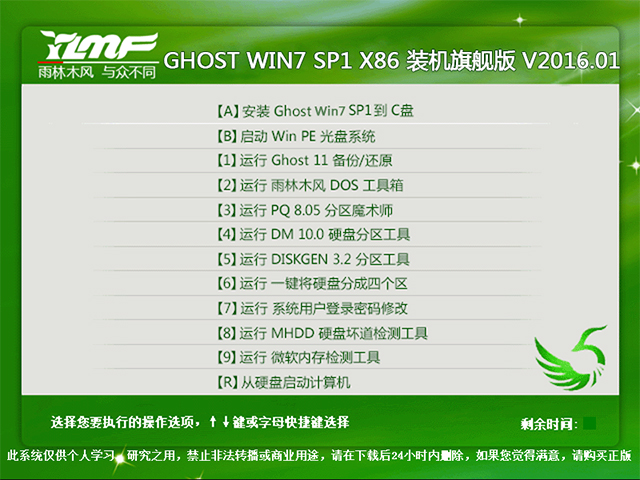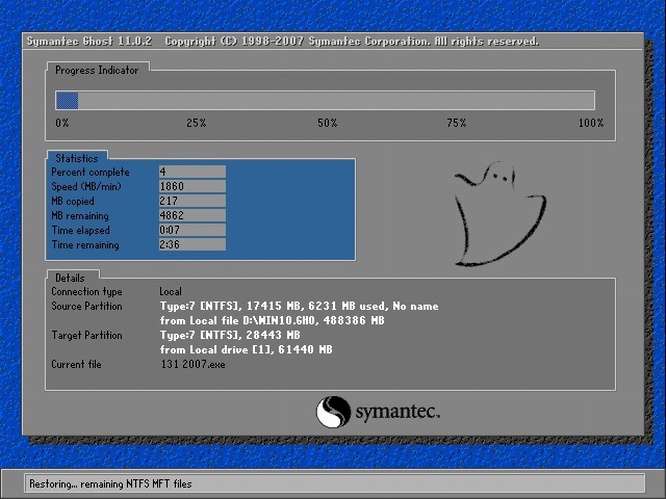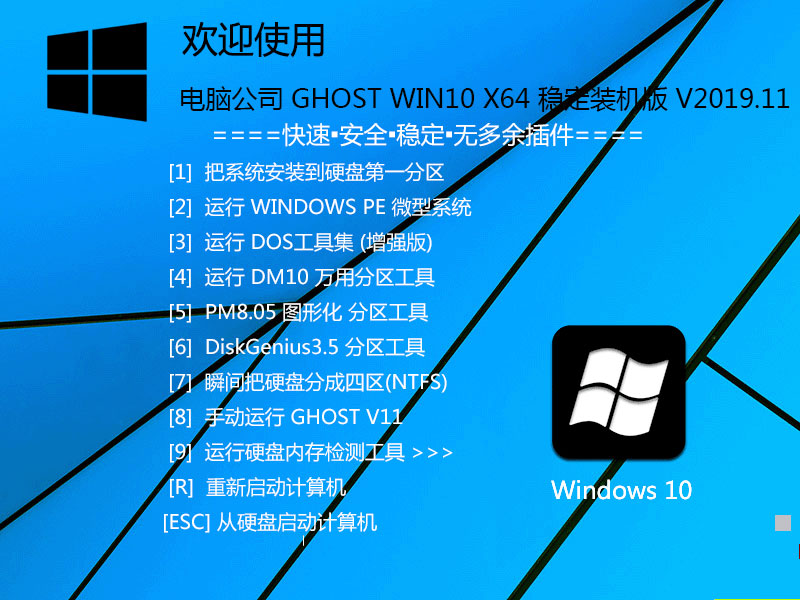Go语言编辑器 JetBrains GoLand 2021.1.0激活方法 附激活/汉化补丁
Go语言编辑器 JetBrains GoLand 2021最新版是目前JetBrains针对go语言开发的最新GO语言编程工具,工具十分的好用,集成了非常不错的功能,而且针对go语言做出了不少的优化,帮助go语言开发工程师节省了不少的时间,是很好用的go语言编程工具。
而今天小编给大家分享的是JetBrains GoLand 2020最新激活补丁的激活方法,本次激活补丁和激活教程支持最新版本,下面有小编给大家准备的图文激活教程,真实有效。需要的朋友不要错过哦!
请下载真实有效的激活补丁和汉化补丁;下载地址:
- 软件名称:
- Go语言编辑器 JetBrains GoLand 2020.1 官方安装正式版 附安装步骤
- 软件大小:
- 292MB
- 更新时间:
- 2020-03-27
- 软件名称:
- JetBrains GoLand 2020.1/2019.3.4 for Windows 汉化免费版(附使用步骤)
- 软件大小:
- 293MB
- 更新时间:
- 2020-04-14

功能介绍
GoLand使阅读,编写和更改Go代码变得非常容易
动态错误检测和修复建议,一步一步撤消的快速安全重构,智能代码完成,无效代码检测以及文档提示,可帮助从新手到经验丰富的专业人员的所有Go开发人员快速,高效地创建,和可靠的代码。
在类型,文件和其他符号之间跳转
探索和了解团队,遗留项目或国外项目需要花费大量时间和精力。GoLand代码导航可帮助您快速切换到由类型实现的影子方法,实现,用法,声明或接口。在类型,文件或任何其他符号之间跳转,或者找到它们的用法,并按用法类型进行方便的分组来检查它们。
强大的内置工具可帮助您运行和调试应用程序
强大的内置工具可帮助您运行和调试应用程序。您可以编写和调试测试,而无需任何其他插件或配置工作,并可以直接在IDE中测试应用程序。内置的代码覆盖率工具将确保您的测试不会遗漏任何重要内容。
对Git,GitHub和Mercurial的开箱即用支持
GoLand为Git,GitHub和Mercurial提供开箱即用的支持。用户可安装的插件支持Perforce,ClearCase和其他工具。
不仅仅是Go IDE
没有丰富的工具集,GoLand将不是真正的IDE,这些工具集除了核心的Go开发之外,还支持JavaScript,TypeScript,NodeJS,SQL,数据库,Docker,Kubernetes和Terraform。综上所述,这些功能使其非常适合处理任何任务,无论是现代Web应用程序还是DevOps工具。
自定义,扩展和更改您喜欢的一切
GoLand丰富的生态系统包括1000多个插件,可用于根据您的特定需求定制IDE。自定义,扩展和更改所有内容,从添加对Angular和Vue.js项目的支持,或获得Nyan Cat进度栏,到设置完全不同的IDE主题。
安装激活教程
最新2021.1版的激活补丁/激活步骤和最新2020版本的激活方法一样!
2021.1版本安装步骤(请断网安装激活!请断网安装激活!请断网安装激活!使用:)
1.在下载解压完成后,大家将获得JetBrains GoLand 2019安装程序、激活补丁和汉化补丁等文件,如图

2.双击JetBrains GoLand 2019安装程序,进入安装向导,点击next,如图

3.选择软件安装目录,JetBrains GoLand 2021默认安装目录:C:\Program Files\JetBrains\GoLand 2021;如图

4.创建JetBrains GoLand 2019桌面快捷方式,如图

5.选择开始菜单文件夹为GoLand快捷方式选择开始菜单文件夹。如图

6.等待安装完成,如图

7.安装完成,先不要运行软件,等待安装激活补丁,如图

最新JetBrains通用补丁使用教程 2020.3.1 版本安装步骤
运行软件,进入ide主界面,提示需要注册,这时候只需要勾选试用(Evaluate for free)选项,点击Evaluate进入IDE
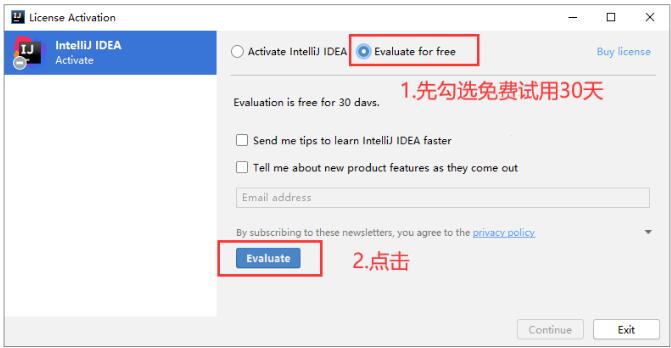
之前安装以安装过的用户请彻底卸载,然后重新安装。或者大家使用下图文件进行清理(双击运行,出现弹窗点击确定即可)。

1.下载安装完成后,运行软件到下图界面,然后将BetterIntelliJ.zip文件拖拽到下图界面,如图

2.点击OK,重新启动软件,如图

3.重新启动后,出现下图弹窗(如果没有出现,再次将BetterIntelliJ.zip文件拖拽进此界面即可),点击restart,如图

4.完成以上步骤,点击help-register,如图

5.选择addnew license。如图

6.选择activation code,如图

7.打开序列号.TXT文件,将里面的序列号复制到activation code,如图

8.点击activate,如图

9.安装完成,使用到2099.12.31,如图

JetBrains GoLand 2019.3.2 激活步骤
8.在安装激活补丁前,首先要打开软件的安装目录,如果忘记软件的安装目录,请返回到桌面,找到软件的桌面快捷图标,并右键点击图标,出现弹窗后选择“打开文件位置”即可获得文件安装目录。如图

9.将激活补丁复制到软件安装目录,如图

10.运行软件,默认选择即可,点击OK键,如图

11.选择 跳过剩余部分,设置默认值,如图

12.选择30天免费试用,如图

13.获得30天免费试用,如图

14.选择“设置”---“编辑自定义VM选项”,如图

15.出现“编辑自定义VM选项”弹窗,如图

16.打开软件安装目录到bin文件,将软件安装目录复制(此安装目录为小编的软件安装目录,大家请选择自己的安装目录复制)。如图

17.将复制好的软件安装目录C:\Program Files\JetBrains\GoLand 2019.3.2\bin 复制到 -javaagent: 和 \jetbrains-agent.jar的中间位置,如:-javaagent:C:\Program Files\JetBrains\GoLand 2019.3.2\bin\jetbrains-agent.jar

18.将制作好的-javaagent:C:\Program Files\JetBrains\GoLand 2019.3.2\bin\jetbrains-agent.jar 复制到“编辑自定义VM选项”弹窗,点击save保存,如图

19.重启软件,激活完成。

汉化补丁安装教程
20.打开软件安装目录,选择lib文件夹,将汉化补丁复制到lib文件夹下,如图

by 汉化作者 // 平方X原创汉化
将 resources_cn.jar ,放到软件安装路径下的 lib 目录中,重启软件即可
注意是 lib 不是 bin
不需要重命名,不需要解压,不需要删除任何 jar 包,不会覆盖任何 jar 包
该目录下应该有一个文件: resources_en.jar 如果没有,说明没有找对路径
MAC 用户请在 Finder > 应用程序 中找到软件,右键 >显示包内容
文件更换后仍为英文 请如下设置:
打开软件 > 文件 > 默认设置 > 编辑器 > 文件编码 > 全局编码 > UTF-8 保存。重启软件就好了。
汉化注意事项
一般软件小版本更新时,汉化包是通用的,可以保留继续使用。
除 AndroidStudio 外,软件更新时会保留汉化包,更新后亦可下载新的汉化包。
Android Studio 更新时会自动删除汉化包,请先备份汉化包或更新后重新下载。
汉化不生效
1、没有将汉化包放到 lib 目录(比如错放在 bin)
请检查所放目录中是否有 resources_en.jar
2、汉化包未正常下载(从 github 下载的大小可能不正确)
请检查下载的汉化包大小是否正常,是否可以作为压缩包正常解压
3、当前语言环境不是中文(zh_CN)
请打开软件,选择 Help → Edit Custom VM Options…
加上两行
-Duser.language=zh
-Duser.region=CN
然后重启软件
汉字乱码/中文显示为框框
当前字体不支持中文显示,请到 File → Settings → Appearance & Behavior → Appearance →
勾选 Override default fonts by (not recommended): 选择 Microsoft YaHei 或者其他显示为框框的中文字体。
汉化不完整
使用时会发现有一部分内容仍没有汉化,这是因为部分内容可能:
没有从资源中文件中加载(代码写死)
从插件资源中加载的(plugins)
主程序的资源为 resources_en.jar,绝大部分内容已完全汉化,没有汉化的部分即使汉化了,也并不会明显提升程序汉化比例,故没有汉化。
以上就是小编给大家分享的JetBrains GoLand 2019最新免费使用方法了,此激活方法是小编一步一步编辑而来,能够确定激活方法的有效性,大家可以放心的安装步骤激活和汉化。
推荐系统
电脑公司Ghost Win8.1 x32 精选纯净版2022年7月(免激活) ISO镜像高速下载
语言:中文版系统大小:2.98GB系统类型:Win8电脑公司Ghost Win8.1x32位纯净版V2022年7月版本集成了自2022流行的各种硬件驱动,首次进入系统即全部硬件已安装完毕。电脑公司Ghost Win8.1x32位纯净版具有更安全、更稳定、更人性化等特点。集成最常用的装机软件,精心挑选的系统维护工具,加上绿茶独有
微软Win11原版22H2下载_Win11GHOST 免 激活密钥 22H2正式版64位免费下载
语言:中文版系统大小:5.13GB系统类型:Win11微软Win11原版22H2下载_Win11GHOST 免 激活密钥 22H2正式版64位免费下载系统在家用办公上跑分表现都是非常优秀,完美的兼容各种硬件和软件,运行环境安全可靠稳定。Win11 64位 Office办公版(免费)优化 1、保留 Edge浏览器。 2、隐藏“操作中心”托盘图标。 3、保留常用组件(微软商店,计算器,图片查看器等)。 5、关闭天气资讯。
Win11 21H2 官方正式版下载_Win11 21H2最新系统免激活下载
语言:中文版系统大小:4.75GB系统类型:Win11Ghost Win11 21H2是微软在系统方面技术积累雄厚深耕多年,Ghost Win11 21H2系统在家用办公上跑分表现都是非常优秀,完美的兼容各种硬件和软件,运行环境安全可靠稳定。Ghost Win11 21H2是微软最新发布的KB5019961补丁升级而来的最新版的21H2系统,以Windows 11 21H2 22000 1219 专业版为基础进行优化,保持原汁原味,系统流畅稳定,保留常用组件
windows11中文版镜像 微软win11正式版简体中文GHOST ISO镜像64位系统下载
语言:中文版系统大小:5.31GB系统类型:Win11windows11中文版镜像 微软win11正式版简体中文GHOST ISO镜像64位系统下载,微软win11发布快大半年了,其中做了很多次补丁和修复一些BUG,比之前的版本有一些功能上的调整,目前已经升级到最新版本的镜像系统,并且优化了自动激活,永久使用。windows11中文版镜像国内镜像下载地址微软windows11正式版镜像 介绍:1、对函数算法进行了一定程度的简化和优化
微软windows11正式版GHOST ISO镜像 win11下载 国内最新版渠道下载
语言:中文版系统大小:5.31GB系统类型:Win11微软windows11正式版GHOST ISO镜像 win11下载 国内最新版渠道下载,微软2022年正式推出了win11系统,很多人迫不及待的要体验,本站提供了最新版的微软Windows11正式版系统下载,微软windows11正式版镜像 是一款功能超级强大的装机系统,是微软方面全新推出的装机系统,这款系统可以通过pe直接的完成安装,对此系统感兴趣,想要使用的用户们就快来下载
微软windows11系统下载 微软原版 Ghost win11 X64 正式版ISO镜像文件
语言:中文版系统大小:0MB系统类型:Win11微软Ghost win11 正式版镜像文件是一款由微软方面推出的优秀全新装机系统,这款系统的新功能非常多,用户们能够在这里体验到最富有人性化的设计等,且全新的柔软界面,看起来非常的舒服~微软Ghost win11 正式版镜像文件介绍:1、与各种硬件设备兼容。 更好地完成用户安装并有效地使用。2、稳定使用蓝屏,系统不再兼容,更能享受无缝的系统服务。3、为
雨林木风Windows11专业版 Ghost Win11官方正式版 (22H2) 系统下载
语言:中文版系统大小:4.75GB系统类型:雨林木风Windows11专业版 Ghost Win11官方正式版 (22H2) 系统下载在系统方面技术积累雄厚深耕多年,打造了国内重装系统行业的雨林木风品牌,其系统口碑得到许多人认可,积累了广大的用户群体,雨林木风是一款稳定流畅的系统,一直以来都以用户为中心,是由雨林木风团队推出的Windows11国内镜像版,基于国内用户的习惯,做了系统性能的优化,采用了新的系统
雨林木风win7旗舰版系统下载 win7 32位旗舰版 GHOST 免激活镜像ISO
语言:中文版系统大小:5.91GB系统类型:Win7雨林木风win7旗舰版系统下载 win7 32位旗舰版 GHOST 免激活镜像ISO在系统方面技术积累雄厚深耕多年,加固了系统安全策略,雨林木风win7旗舰版系统在家用办公上跑分表现都是非常优秀,完美的兼容各种硬件和软件,运行环境安全可靠稳定。win7 32位旗舰装机版 v2019 05能够帮助用户们进行系统的一键安装、快速装机等,系统中的内容全面,能够为广大用户
相关文章
- led条屏怎么控制?led条屏控制方法
- 快速把书中的文字扫描并录入电脑
- 如何删除Word文档中顽固线条
- 如何计算Excel表格当中空单元格个数
- excel表格中负数的人民币金额怎么转换成大写
- 360加速球怎么打开?360加速球打开方法详情介绍
- 在Excel2010中如何显示打印预览
- CAD2015如何绘制平行四边形
- 创建Normal模板恢复Word文档
- pycharm怎么创建关联文件? pycharm创建Python文件的技巧
- excel图表中主坐标轴和次坐标轴的选择与设置
- 高德地图app怎么在线购买客运大巴车票?
- excel表格中的数据如何制作成柏拉图表
- 怎么快速修改CAD命令快捷键
- 什么是钓鱼网站
- excel通过VLOOKUP函数从一个表中取数到另一个表
- AMD Crimson16.12.2 WHQL正式版驱动修复错误及已知问题 附下载地址
- excel如何将上一列的内容填充至下一列空白值
热门系统
- 1华硕笔记本&台式机专用系统 GhostWin7 32位正式旗舰版2018年8月(32位)ISO镜像下载
- 2深度技术 Windows 10 x86 企业版 电脑城装机版2018年10月(32位) ISO镜像免费下载
- 3电脑公司 装机专用系统Windows10 x86喜迎国庆 企业版2020年10月(32位) ISO镜像快速下载
- 4雨林木风 Ghost Win7 SP1 装机版 2020年4月(32位) 提供下载
- 5深度技术 Windows 10 x86 企业版 六一节 电脑城装机版 版本1903 2022年6月(32位) ISO镜像免费下载
- 6深度技术 Windows 10 x64 企业版 电脑城装机版2021年1月(64位) 高速下载
- 7新萝卜家园电脑城专用系统 Windows10 x64 企业版2019年10月(64位) ISO镜像免费下载
- 8新萝卜家园 GhostWin7 SP1 最新电脑城极速装机版2018年8月(32位)ISO镜像下载
- 9电脑公司Ghost Win8.1 x32 精选纯净版2022年5月(免激活) ISO镜像高速下载
- 10新萝卜家园Ghost Win8.1 X32 最新纯净版2018年05(自动激活) ISO镜像免费下载
热门文章
常用系统
- 1笔记本专用Win11 22H2下载_Win11 22H2笔记本专业优化版下载
- 2深度技术Ghost Win8.1 x32位 特别纯净版2021年1月(免激活) ISO镜像高速下载
- 3新萝卜家园GHOST WIN7 旗舰版x64位 v2020.07最新免费下载
- 4笔记本&台式机专用系统 Windows10 企业版 2020年5月(32位) ISO镜像快速下载
- 5雨林木风 GHOST WIN7 SP1 X86 装机旗舰版 V2016.01(32位) 下载
- 6深度技术Ghost Win10 64位 专业版v2023.07最新下载
- 7电脑公司win10 64位 专业游戏版 v2023.07最新免费下载
- 8Win10 21H2最新正式版下载_Ghost Win10 21H2 19044.1566 X64官方专业版下载
- 9Win10企业版下载_Win10 64位企业最新版下载
- 10电脑公司 GHOST WIN10 X64 稳定装机版 V2019.11 下载